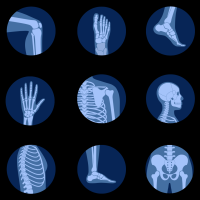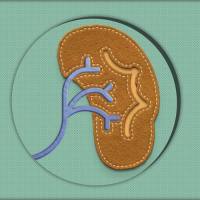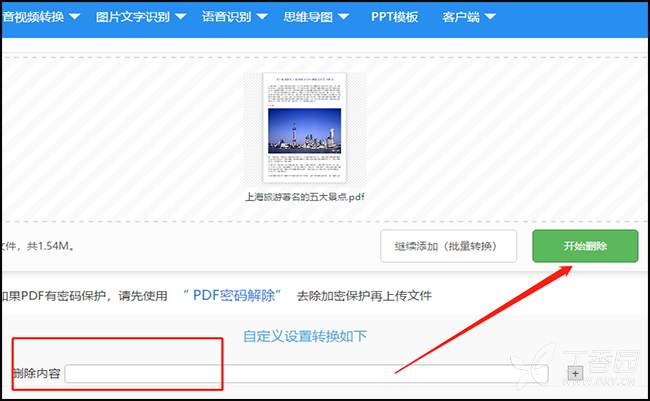PDF文字怎么编辑,PDF文档编辑方法
有时候遇到PDF文件不是自己制作的或者是制作的有点匆忙,会有文字遗漏或者打错的时候,我们使用就会有点麻烦就需要把文件中的文字进行编辑修改,那么具体怎么做呢?小伙伴们都挺好奇吧,今天就来跟大家分享一下。
操作软件:PDF编辑器 
1.打开运行迅捷PDF编辑器,在编辑器中打开需要修改的PDF文件。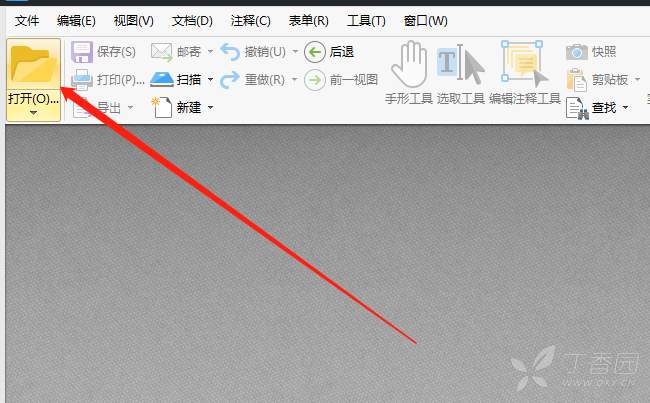
2.打开文件后,选择编辑器中菜单栏里的工具,在工具中有内容编辑,内容编辑选项中有内容编辑工具以及添加工具,点击内容编辑工具。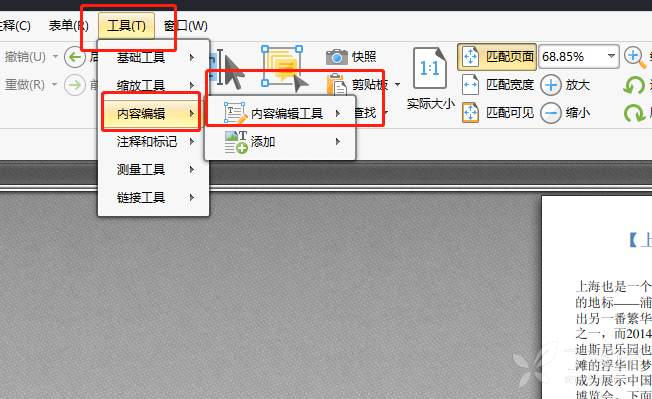
3.点击内容编辑工具后,在内容编辑工具中有全部内容,仅文本,仅图像以及仅形状,点击仅文本,在页面中选中需要编辑文本内容。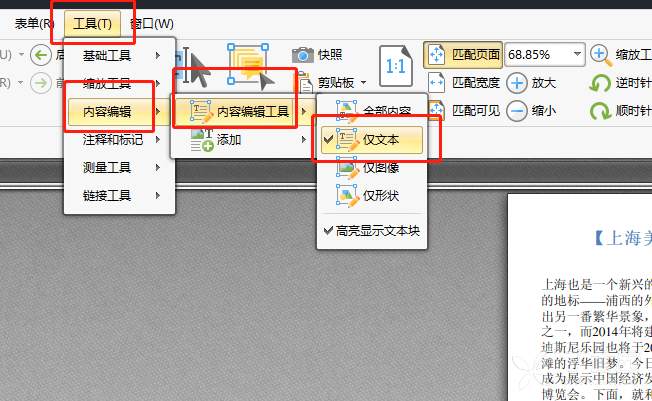
4.在选中需要编辑的文本之后,点击鼠标右键,可以看到一个选项页面,选中最后一个就可以修改文本内容了。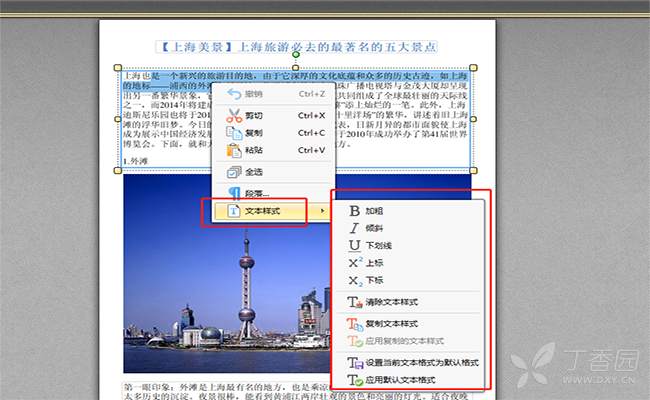
5.也跟大家说一下怎么添加文字的吧,点击工具中内容编辑的添加工具,选择添加文本工具,然后去到文件中。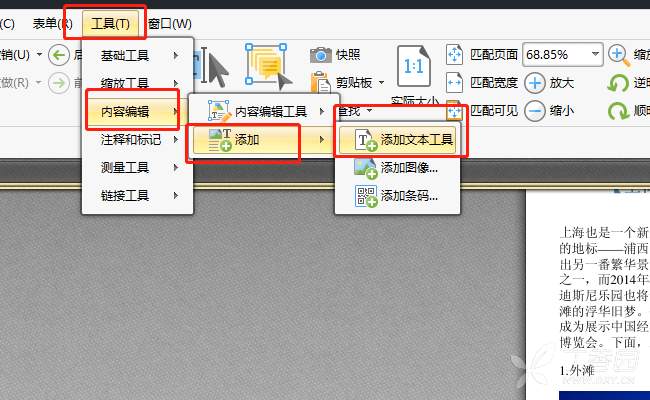
6.然后在文件中需要添加文字的地方点击添加文本框,在文本框中输入需要添加的内容。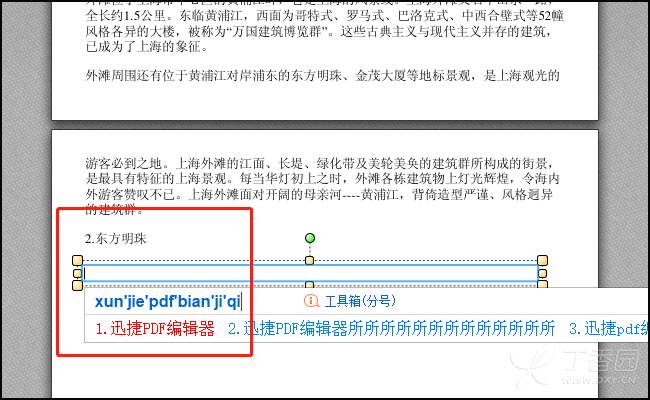
7.同时我们还可以使用PDF在线编辑来修改文字,打开在线编辑,PDF文件的编辑工具在文档处理中,可以看到PDF编辑中有许多PDF编辑工具,文字工具就有三个,替换文字,添加文字以及删除文字。今天小编就一一来为大家分享一下。
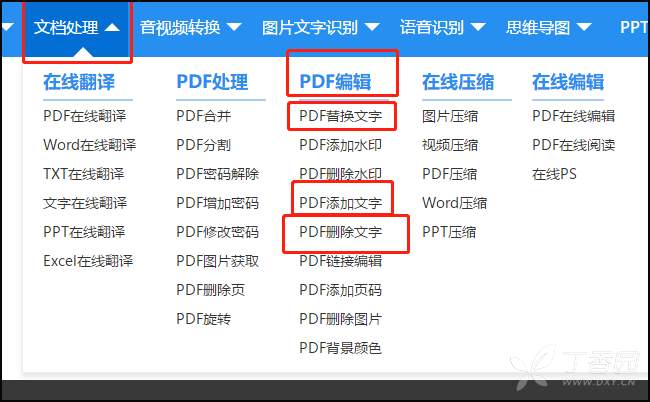
8.首先为大家分享一下替换文字工具。把文件在在线编辑器中打开,在下方的文本框中输入需要替换的文字内容与要替换的内容,输入完成之后点击开始处理,这样文档的文字替换就完成了。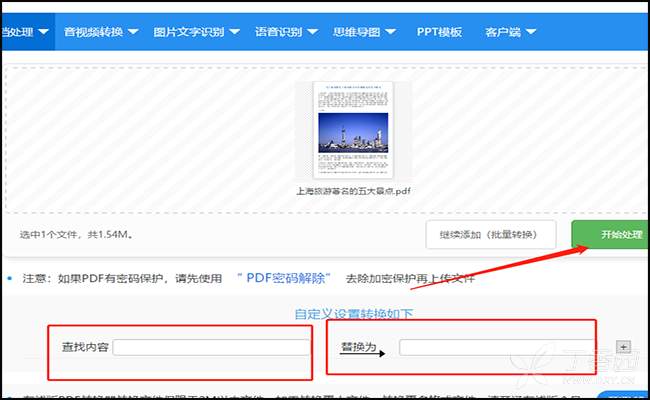
9.然后就是添加文字工具了,如果遇到PDF文件中的文本内容在制作的时候有遗漏或表达不完整,这样时候就需要添加文字进行补充了。在文本框内输入添加的文本内容,然后下方还可以设置字体样式、字体大小以及字体颜色,文本在文件中的页面范围与位置,都设置好之后点击开始处理这样文档的文字就添加完成了。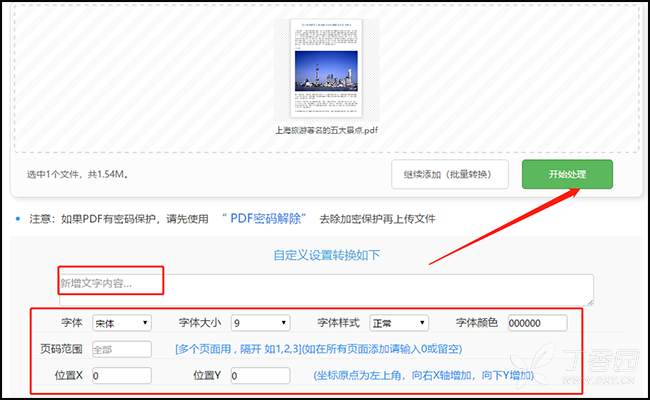
10.接下来就是删除文字了,有遗漏文字的情况也就会有输入错误的时候,这个时候就需要把错误的文字删除了。把需要删除的文字内容在文本框中输入然后点击开始删除,这样PDF文件中的文字就删除完成了。
PDF文字怎么编辑,PDF文档编辑方法小编就和大家分享完了,不知道大家有没有学会,没有学会的小伙伴可以看看上面的文章,PDF编辑的小技巧有很多,小编还会继续和大家分享PDF编辑的小技巧,希望这些小技巧可以帮助到大家哦。
最后编辑于 2022-10-09 · 浏览 620